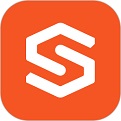HP Smart电脑版是由惠普官方推出的一款打印机服务软件;HP Smart电脑版可以满足用户进行打印、扫描、共享和管理的需求; HP Smart电脑版操作简单,支持进行文档、照片的编辑和打印操作,可以帮助用户对打印机进行管理。
HP Smart电脑版是由惠普官方推出的一款打印机服务软件;HP Smart电脑版可以满足用户进行打印、扫描、共享和管理的需求; HP Smart电脑版操作简单,支持进行文档、照片的编辑和打印操作,可以帮助用户对打印机进行管理。
相关推荐
| 相关软件 | 软件特点 | 下载地址 |
|---|---|---|
| 惠普p1106打印机驱动程序 | 打印机驱动管理 | 查看 |
| 超级虚拟打印机 | 打印机驱动程序 | 查看 |
| 转转大师PDF虚拟打印机 | 虚拟打印转换 | 查看 |
| hp1005打印机驱动 | 打印扫描 | 查看 |
常见问题
HP Smart是一款由惠普公司开发的应用程序,用于管理和控制惠普品牌的打印机。由于其广泛使用,用户可能会遇到各种问题。以下是根据搜索结果整理的一些HP Smart的常见问题及其解决方案。
1. HP Smart应用自动安装问题
一些用户报告称,他们的电脑在没有连接任何打印机的情况下,自动安装了惠普的打印机管理应用SmartApp。这个问题波及范围相当广,微软官方也证实了这一故障。然而,经过进一步调查,微软确认问题并非出自惠普。半个月后,微软终于推出了修复工具,专门解决导致这一问题的元数据错误。运行该工具可以恢复正确的打印机元数据(名称、图标等),删除不存在的"HPLaserJetM101-M106"打印机,并卸载HPSmart应用(如果存在错误元数据)。
2. HP Smart应用无法打开问题
有些用户反映,他们无法打开HP Smart应用,启动后始终停留在白屏页面。对于这种情况,惠普支持工程师建议重新安装打印机完整版驱动后,重新打开HP Smart进行测试。此外,如果用户是通过应用商店安装的HP Smart,可能需要在惠普官网上找到自己的型号然后下载驱动并在安装过程中选择完整版驱动。
3. HP Smart应用连接问题
在使用HP Smart应用时,用户可能会遇到连接问题。在这种情况下,可以尝试使用内置在Mac和Windows计算机的HP Smart应用程序中的故障排除工具。该工具可以帮助对打印机问题进行故障排除,包括清除滞留在队列中的打印作业,恢复队列中所有暂停的打印作业,并解决其他打印队列错误。此外,它还可以检查打印机是否为离线状态,并将其重新连接到网络(如果可能)。
以上是一些HP Smart的常见问题及其解决方案。如果用户遇到的问题不在上述列表中,或者上述解决方案未能解决问题,建议联系惠普客服获取进一步的帮助。
软件介绍
HP Smart电脑版(以前称为 HP All-in-One Printer Remote)是一款非常好用的打印软件。支持进行文档、照片的编辑和打印操作,可帮助您设置、扫描、打印、共享和管理 HP 打印机。您可以通过电子邮件、短信和常用的云服务及社交媒体服务(如 iCloud、Google Drive、Dropbox)共享文档和图像。您还可以设置新的 HP 打印机以及监控和订购耗材。
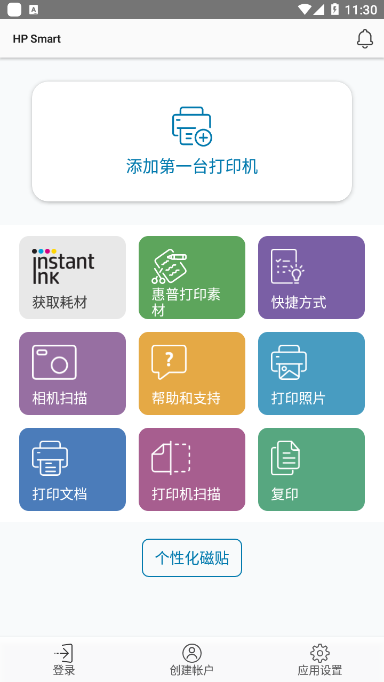
软件功能
使用相机进行扫描
使用设备相机轻松扫描文件,并分享到云或电子邮件。HP Smart 可以优化图像,让您快速保存或发送。
打印文档和照片
HP Smart 允许您预览,并打印到个人或企业打印机。
使用快捷方式节省时间
创建一键式快捷方式,加快处理重复性任务。
软件特色
1.搜索多功能设备和/或打印机并通过蓝牙开始直接连接。
2.检查多功能设备或打印机的打印设置,打印以及其中保存的数据。
3.可打印扫描数据、图像、文档、相机胶卷照片和网页。
4.从多功能设备读取扫描的数据。
软件优势
- 借助此应用程序的智能移动扫描功能(包括自动歪斜校正、图像增强和多余背景裁剪),可通过打印机中的扫描仪(如果可用)或移动设备上的摄像头,将图像和文档制成高质量的 JPEG 图像和 PDF 文档。
- 使用此应用程序自动检测是否可以使用手机进行打印,然后使用 HP 打印服务插件设置移动设备以打印图像和 PDF 文档等。
- 使用 Wi-Fi 网络上或通过 Wi-Fi Direct 连接的 HP 打印机打印图像和 PDF 文档。
- 通过电子邮件、云存储服务(包括 Dropbox、Box、Evernote 和 Google Drive)和社交媒体网站(如 微信和 Intagram)共享图像和文档。
- 使用此应用程序设置新的 HP 打印机,并帮助您将现有的 HP 打印机连接到 Wi-Fi 网络。
- 轻松检查耗材状态和订购打印机耗材,同时还能享受 HP 的特别优惠。
{SpecialTips}
 云笔记 1.1
云笔记 1.1
 趣考勤电脑版 v1.0.0
趣考勤电脑版 v1.0.0
 i人事 5.30.2
i人事 5.30.2
 生意助手 4.3.4
生意助手 4.3.4
 记加班 4.0.0
记加班 4.0.0
 传真通 9.1.1
传真通 9.1.1